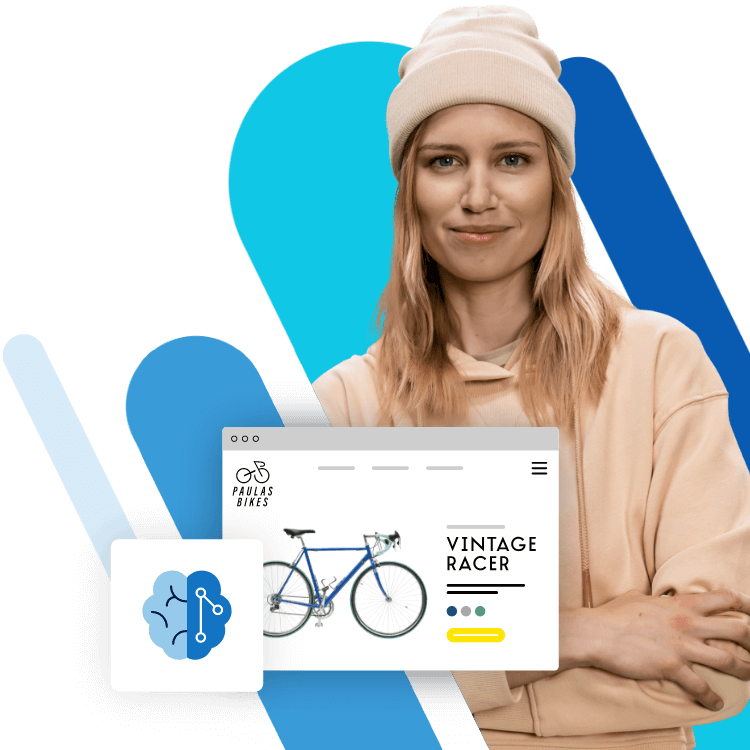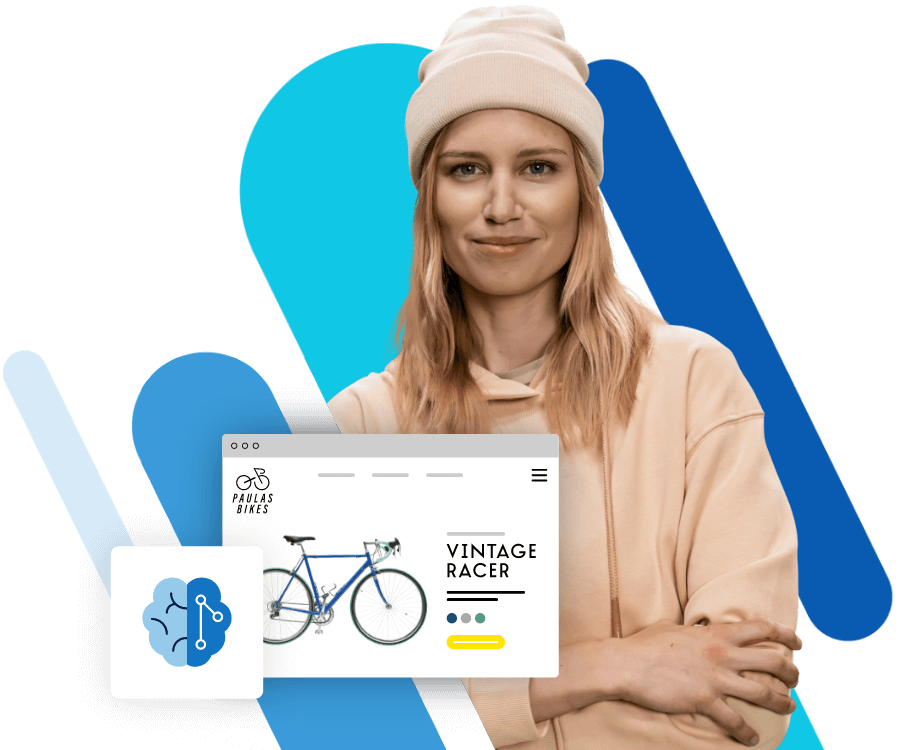Install PHP Composer in IONOS Webhosting Paketen
Composer hilft Ihnen beim Umgang mit externen Quellen und Libraries in Ihren PHP-Projekten. Zwar ist das Tool nicht standardmäßig im Webhosting von IONOS enthalten, lässt sich aber in wenigen Schritten nachinstallieren.
Sollten Sie trotz der folgenden Anleitung Probleme mit der Installation haben, wenden Sie sich an den 24/7-Support von IONOS. Die Expertinnen und Experten stehen Ihnen auch bei individuellen Herausforderungen kompetent zur Seite.
Schritt 1: PHP-Version aktualisieren
Wir empfehlen Ihnen eine Aktualisierung der PHP-Version, bevor Sie Composer herunterladen und starten. Dafür loggen Sie sich in Ihren IONOS Account ein und navigieren in den Hosting-Bereich. Dort finden Sie die PHP-Einstellungen. Wählen Sie dann die Domain, für die Sie die PHP-Version checken und aktualisieren wollen. Nun wird Ihnen eine Liste mit verfügbaren PHP-Versionen angezeigt. Entscheiden Sie sich am besten für eine der neuesten Versionen und speichern Sie dann die neuen Einstellungen.
Im IONOS Hilfe-Center finden Sie im Artikel „PHP-Version anzeigen oder ändern“ weitere Informationen zu dem Thema.
Sie sind noch auf der Suche nach dem passenden Server? Das Webhosting von IONOS lässt sich flexibel skalieren und ist deshalb für große und kleine Projekte gleichermaßen geeignet.
Schritt 2: SSH-Verbindung herstellen
Standardmäßig wird Composer über eine grafische Oberfläche (GUI) bedient, sondern über einen Zugang per Secure-Shell (SSH). Dafür nutzen Sie einen SSH-Client wie PuTTy und geben dort die Anmeldeinformationen zu Ihrem Server ein. Nun können Sie Ihren Server über die Kommandozeile bedienen. Eine detaillierte Anleitung, wie Sie den Shell-Zugang (SSH) mit PuTTY herstellen, finden Sie im IONOS Hilfe-Center.
In fast allen IONOS Paketen ist der Shell-Zugriff via SSH möglich. Falls Ihr Paket keinen SSH-Zugriff unterstützt, sollten Sie am besten in einen anderen Webhosting-Vertrag wechseln.
Um Composer in Ihrem IONOS Webhosting-Paket nutzen zu können, loggen Sie sich per SSH ein und führen Sie folgende Schritte aus. Weitere Informationen finden Sie auch in der umfangreichen Dokumentation von PHP Composer.
Schritt 3: PHP Composer herunterladen
Mit folgendem Befehl laden Sie die Installationsdatei herunter:
php -r "copy('https://getcomposer.org/installer', 'composer-setup.php');"
Auf manchen Systemen kann es sein, dass der Befehl php nicht automatisch PHP-CLI verwendet, sondern PHP-CGI-FCGI, womit manche Befehle nicht ausgeführt werden können.
Prüfen Sie mit dem Befehl php -v, ob dies bei Ihnen der Fall ist. Falls PHP x.x.x (cgi-fcgi) ausgegeben wird, sollten Sie die Befehle in dieser Anleitung nicht mit php am Anfang ausführen, sondern mit phpX.Y-cli, wobei „X.Y“ Ihre PHP-Versionsnummer ist (z. B. php8.2-cli).
Schritt 4: Prüfsumme abgleichen
Zu Sicherheitszwecken lohnt es sich noch, die Prüfsumme zu vergleichen. So können Sie sichergehen, dass Sie keine schädliche Software, sondern eine Originaldatei heruntergeladen haben:
php -r "if (hash_file('SHA384', 'composer-setup.php') === '55ce33d7678c5a611085589f1f3ddf8b3c52d662cd01d4ba75c0ee0459970c2200a51f492d557530c71c15d8dba01eae') { echo 'Installer Verified'; } else { echo 'Installer Corrupt'; unlink('composer-setup.php'); } echo PHP_EOL;"
Achtung: Die Prüfsumme (das ist die lange Zahlenreihe) ändert sich mit jeder neuen Composer-Version. Die aktuelle Fassung der Prüfsumme finden Sie auf der offiziellen Seite zum Public Key. Fügen Sie unter Umständen also die offizielle Version ein.
Schritt 5: Composer installieren
Nun starten Sie die Installationsdatei:
php composer-setup.php
Das System bestätigt Ihnen die erfolgreiche Installation von Composer. Im Anschluss können Sie die Setup-Datei wieder entfernen:
php -r "unlink('composer-setup.php');"
Danach liegt in Ihrem Webspace eine Datei namens composer.phar. Um diese ausführen zu können, muss sie im sogenannten* PATH Ihrer Shell liegen. Standardmäßig ist das Verzeichnis ~/.local/bin bereits im PATH inbegriffen. Verschieben Sie composer.phar* also dahin:
mv composer.phar ~/.local/bin/composer
So können Sie Composer global über das ganze System hinweg verwenden.
Schritt 6: Composer das erste Mal starten
Nun können Sie Composer starten:
composer
Als Ergebnis bekommen Sie eine Übersicht über alle Composer-Kommandos.
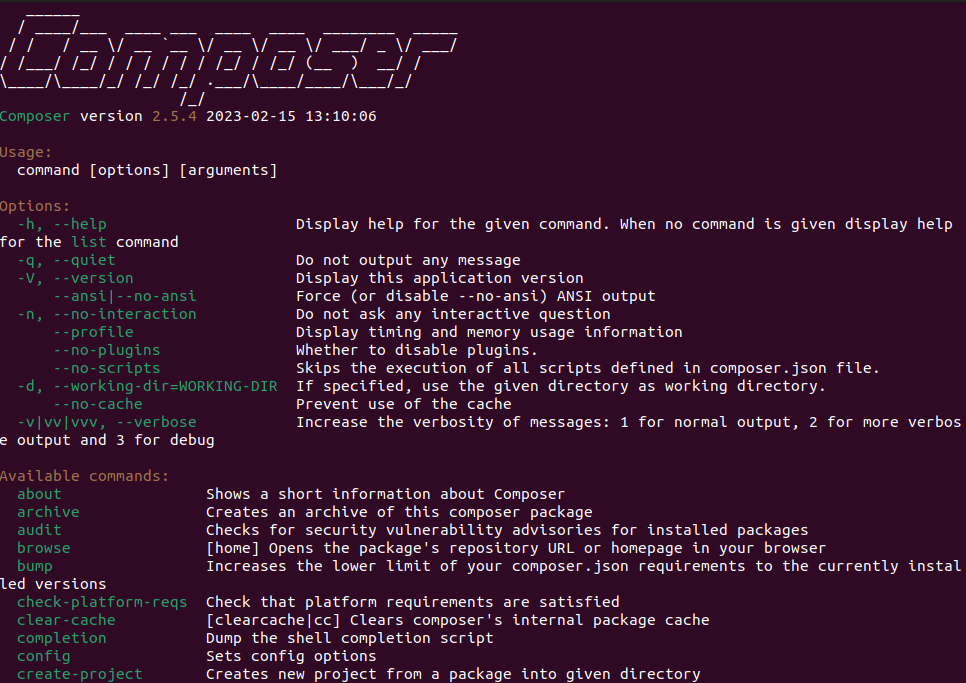
Um immer die aktuelle Composer Version zu verwenden, nutzen Sie folgendes Kommando:
composer self-update
Im Digital Guide finden Sie für verschiedene Betriebssysteme die richtige Installations-Anleitung für PHP Composer. Diese können Ihnen auch dann weiterhelfen, wenn Sie kein Webhosting-Angebot bei IONOS haben: